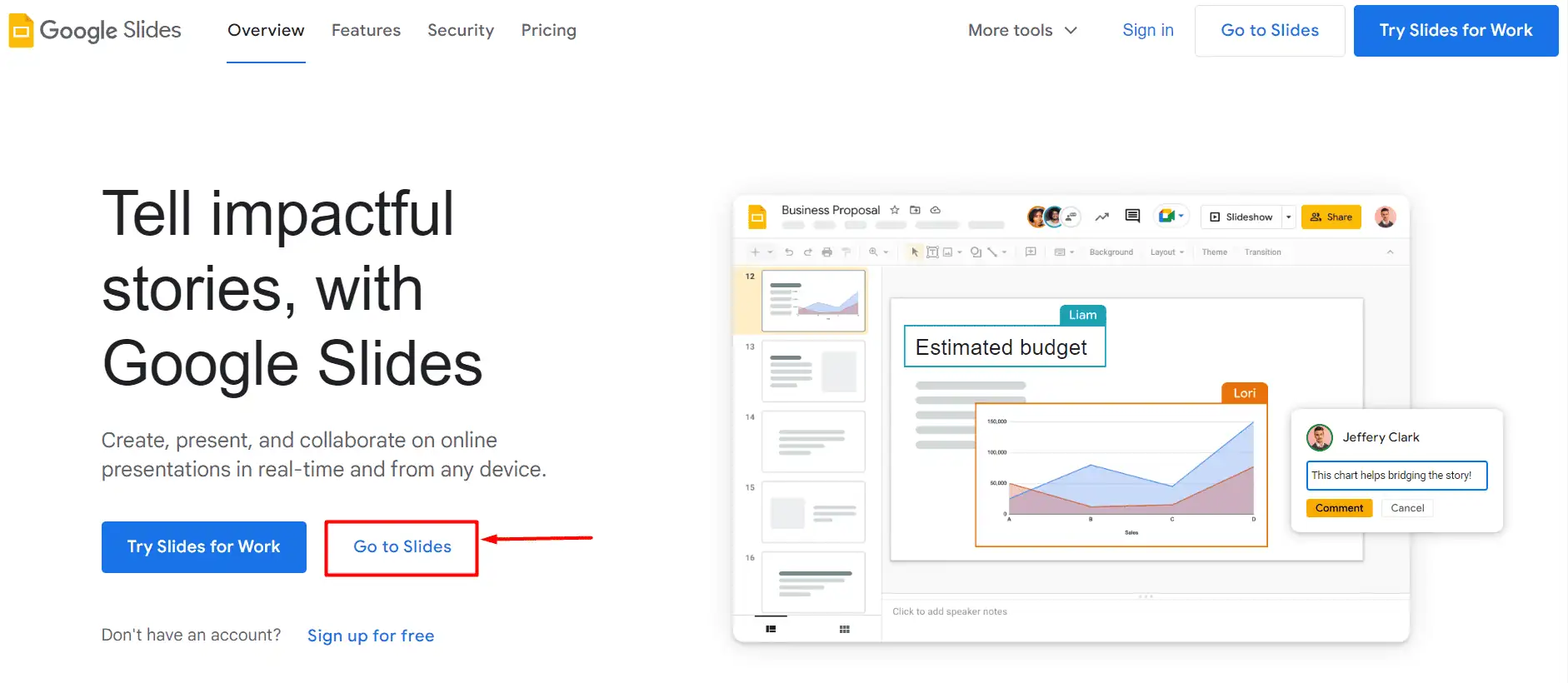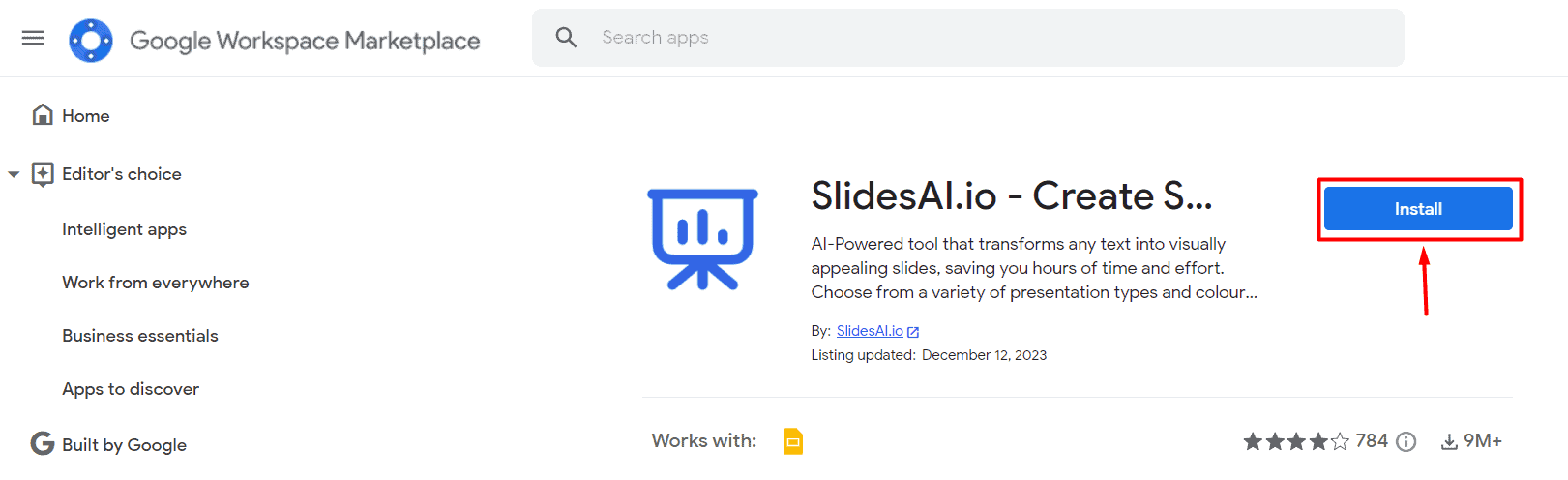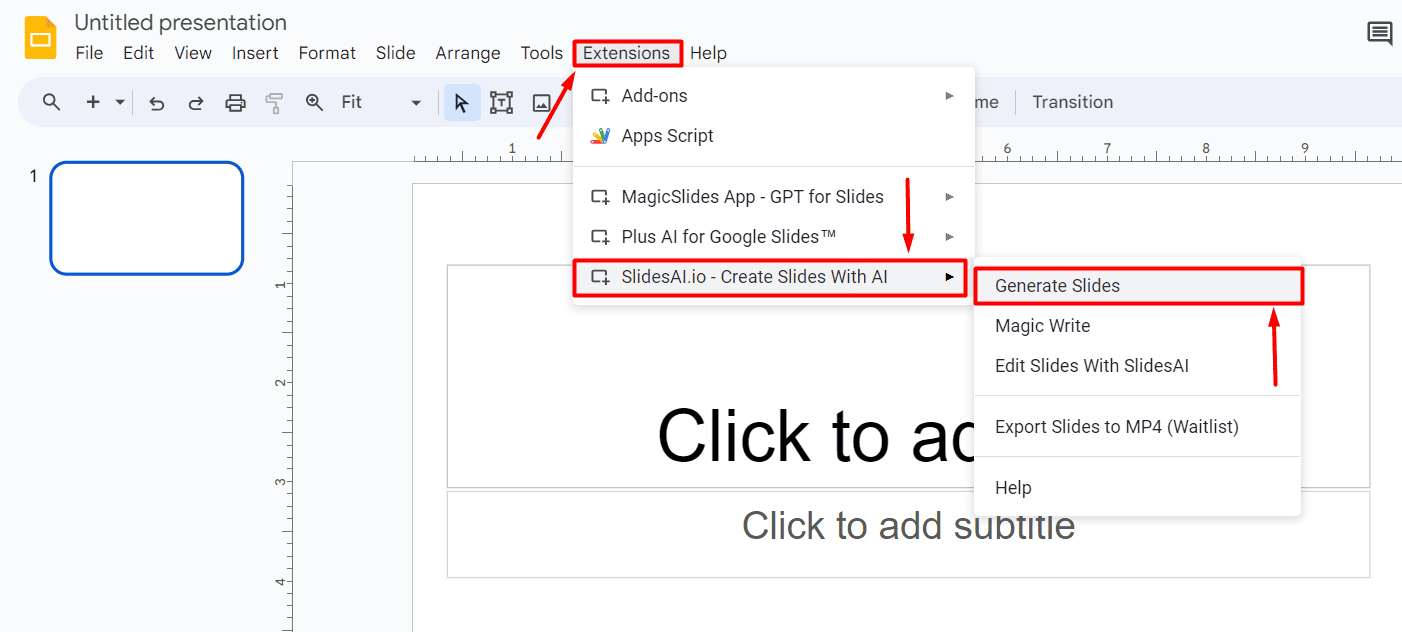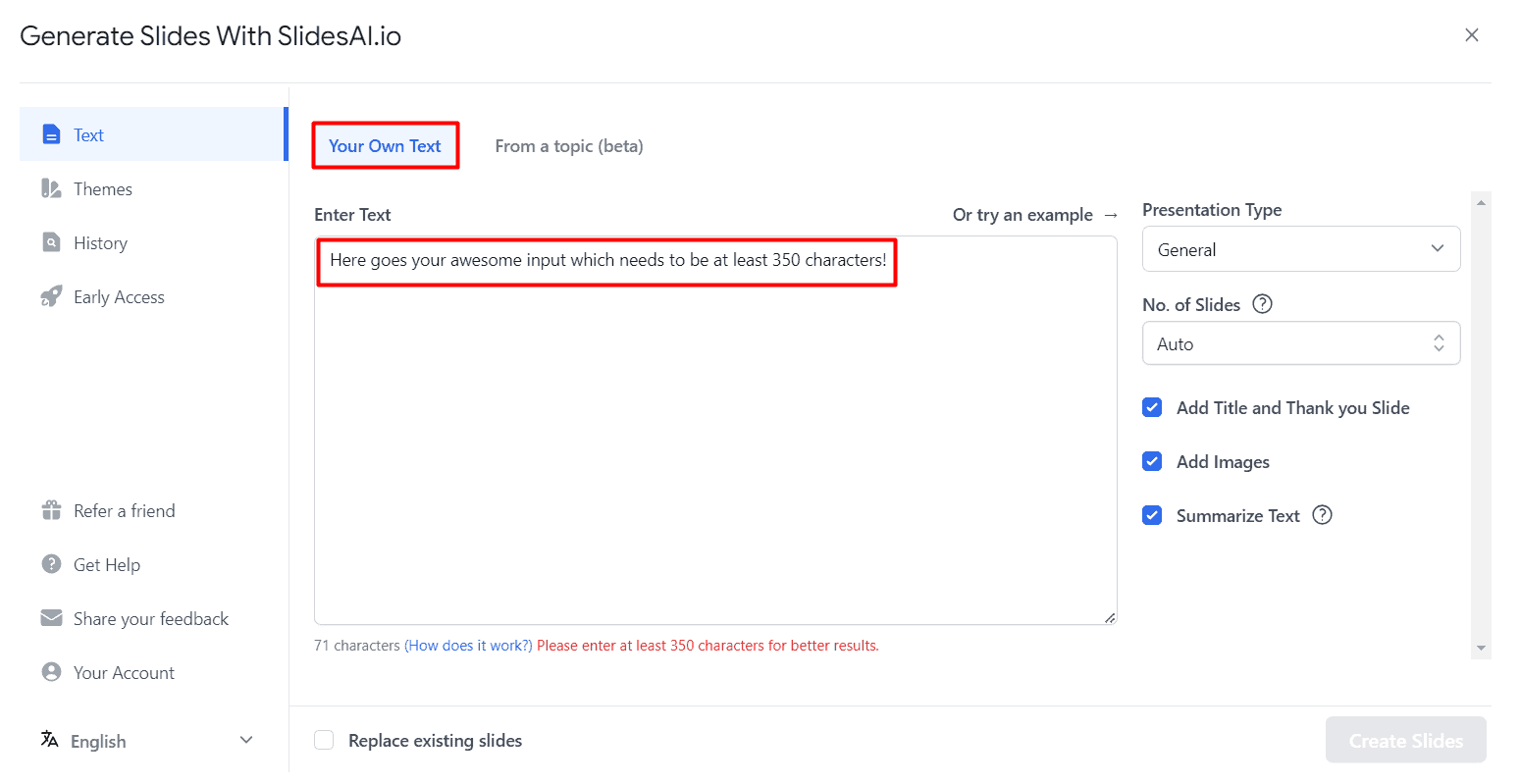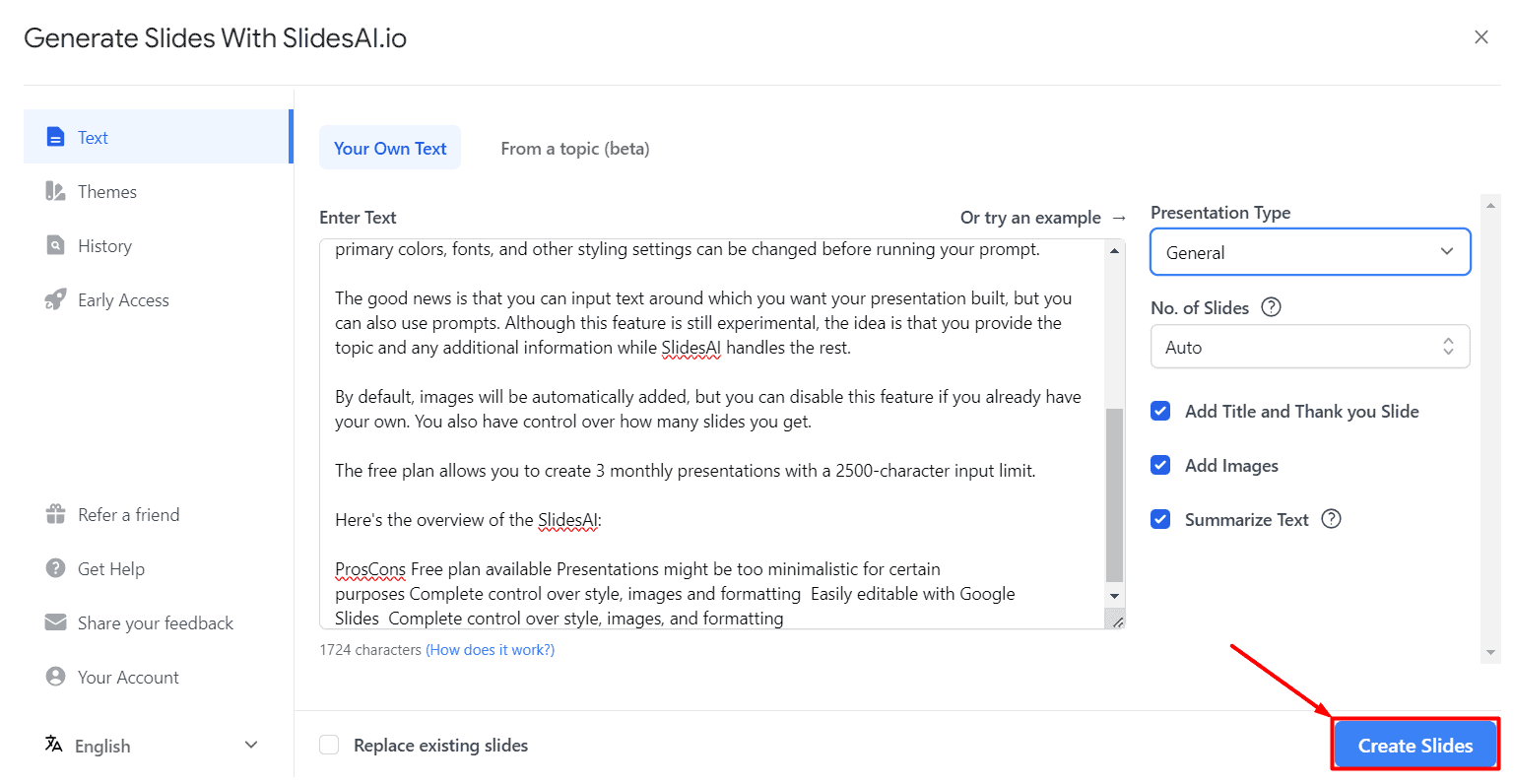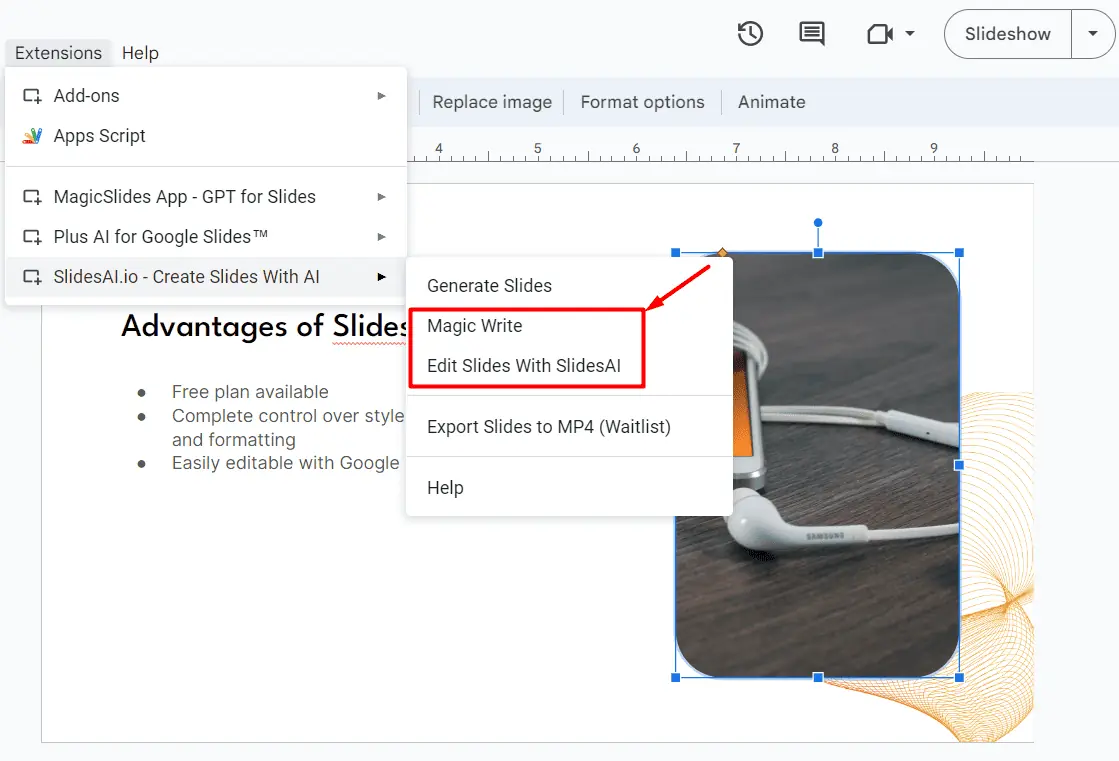Nejlepší generátor umělé inteligence pro prezentace: 10 úžasných nástrojů
13 min. číst
Publikované dne
Přečtěte si naši informační stránku a zjistěte, jak můžete pomoci MSPoweruser udržet redakční tým Dozvědět se více
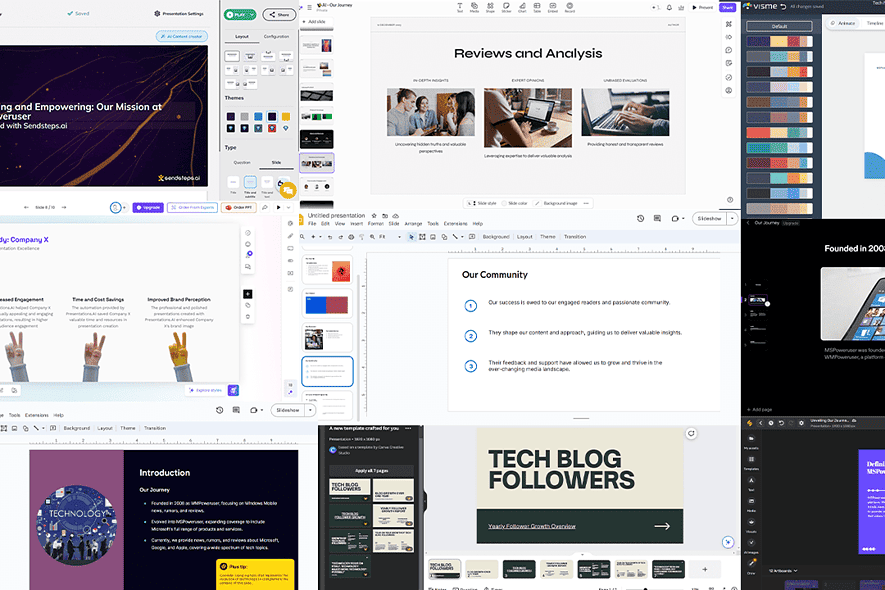
Hledáte nejlepší generátor umělé inteligence pro prezentace? V chaosu rychlého vývoje nástrojů AI je někdy snadné se ztratit. Jsem tu, abych vás provedl mými oblíbenými řešeními pro vytváření úžasných prezentací s umělou inteligencí!
Nejlepší generátor umělé inteligence pro prezentace
Abych vyhodnotil každý generátor AI stejně, rozhodl jsem se udělat prezentaci o MSPowerUser. Jako vstup jsem použil informace z našeho O nás strana. Použil jsem výchozí nastavení pro každý generátor.
důležitý: Většina prezentačních generátorů umělé inteligence vás vyzývá ke sdílení výsledku s jejich platformami. To znamená, že obecně nemůžete stahovat soubory PDF s bezplatným tarifem. (Kromě rozšíření pro snímky Google.)
1. Snímky AI
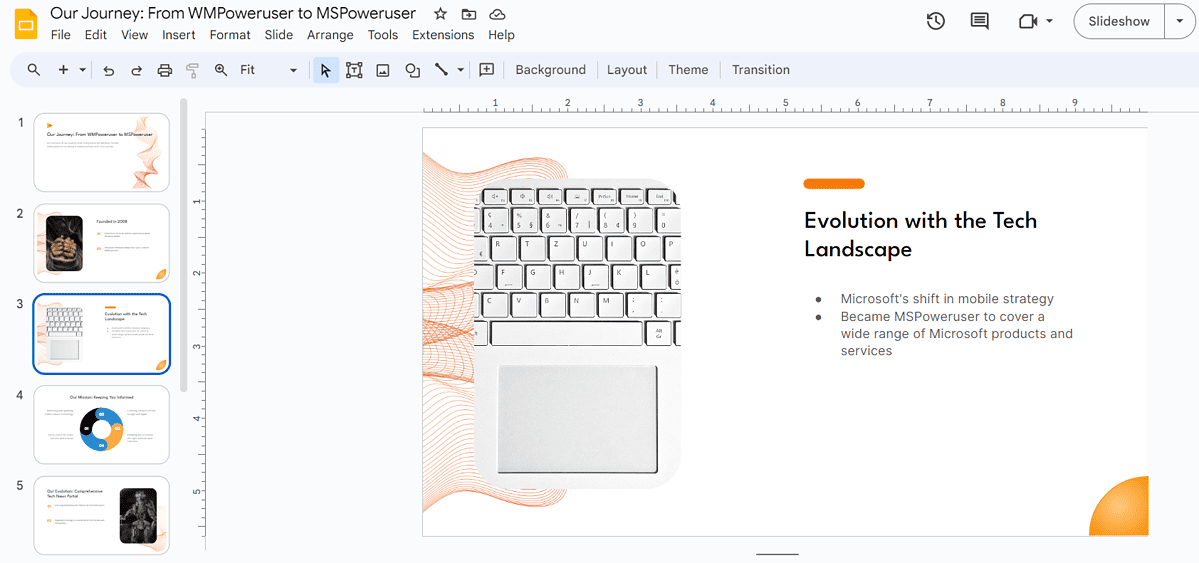
Po přidání informací o MSPowerUser jsem dostal an vynikající výstup s obrázky, grafy, formátovaným textem a titulky. Úprava výstupu z tohoto bodu je docela snadná, protože Prezentace Google jsou jedním z nejlepších editorů, zvláště když máme skvělý přehled, jako je tento.
Teď k vám budu upřímný. Kdybych měl použít výstupy generované AI jako Přečtěte si prosím pečlivě tento dokument, abyste pochopili naše zásady a postupy týkající se vašich údajů a toho, jak s nimi budeme nakládat. Pokud s našimi zásadami a postupy nesouhlasíte, máte možnost nepoužívat naše stránky. Přístupem na stránky nebo jejich používáním souhlasíte s těmito Zásadami ochrany osobních údajů. jedničky (bez jejich úpravy), šel bych s SlidesAI. Obrázky, které vygeneroval a přidal, jsou pěkné a související, text je správně naformátován a dokonce i graf je vysoce relevantní.
Můžete začít s předem připravené šablony aby byl pracovní postup rychlejší. Dobrou zprávou je, že primární barvy, písma a další nastavení stylů lze změnit před spuštěním výzvy.
Můžete také použít výzvy pro vaše prezentace. Ačkoli je tato funkce stále experimentální, myšlenkou je, že poskytnete téma a jakékoli další informace, zatímco SlidesAI se postará o zbytek.
Ve výchozím nastavení budou obrázky automaticky přidány, ale tuto funkci můžete zakázat, pokud již vlastníte. Máte také kontrolu nad tím, kolik snímků získáte.
Projekt bezplatný plán umožňuje vytvářet 3 měsíční prezentace s limitem 2500 znaků.
| Klady | Nevýhody |
|---|---|
| Volný plán k dispozici | Prezentace mohou být pro určité účely příliš minimalistické |
| Kompletní kontrola nad stylem, obrázky a formátováním | |
| Snadno upravitelné pomocí Prezentací Google | |
| Kompletní kontrola nad stylem, obrázky a formátováním |
2. Visme
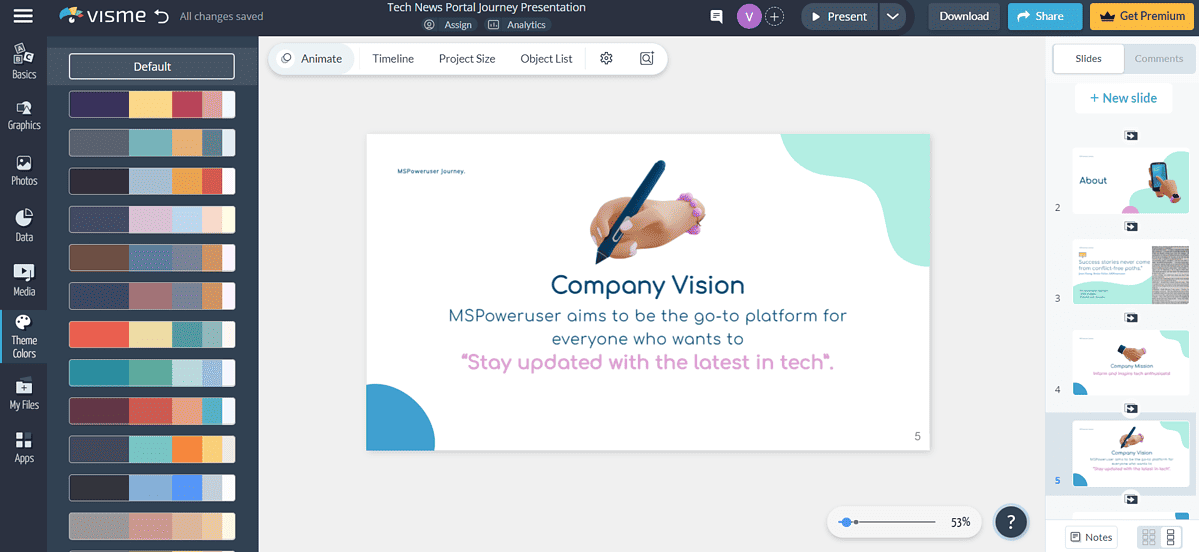
Visme poskytuje kompletní prostředí pro různé úlohy související s grafikou.
Je to také jediné řešení na tomto seznamu integruje chatbota pro generování prezentací. I když toho nejsem velkým fanouškem, pro začátečníky by to mohlo být užitečné.
Protože je to také a grafický editor, po vygenerování úvodní prezentace můžete použít různé položky a možnosti úprav k jejímu vylepšení. Toto je vynikající doplněk k předem připravené šablony máte také k dispozici.
Projekt uživatelské rozhraní je slušné, a přestože nejsem aktivní uživatel Visme, trvalo mi jen chvilku, než jsem našel, co jsem potřeboval.
Na vytvořeném výstupu jsem mohl rychle stavět po výběru šablony (přes chatbota nebo ručně). Našel jsem Visme vynikající v reprezentaci dat prostřednictvím různě stylizovaných tabulek a grafů.
Přidání popř generování dalších obrázků je snadné a dokonce můžete získat až 100 MB místa s bezplatným účtem. Když mluvíme o cenách, a Bezplatná verze je k dispozici, ale pro jakoukoli seriózní práci si budete muset předplatit placený tarif.
| Klady | Nevýhody |
|---|---|
| K dispozici je bezplatný účet pro testování funkce | Rozhraní může být ohromující, i když se snadno orientuje |
| Rozsáhlé možnosti úprav po generování | |
| Bohatá knihovna předpřipravených šablon | |
| Chatbot vhodný pro začátečníky pro prezentace |
3. Zjednodušený
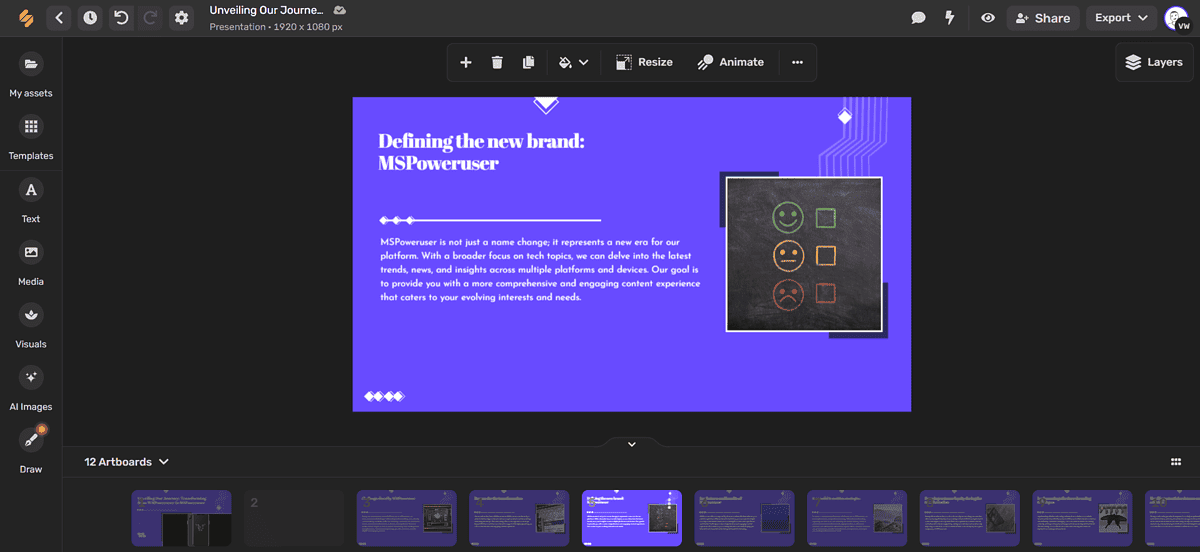
Simplified je všestranný nástroj pro vytváření návrhů, videí, psaní AI a další. Pole designu obsahuje různé nástroje pro vytváření prezentací téměř automaticky.
Říkám téměř proto, že výstup není tak dobrý jako předchozí dvě řešení. Stále se dá používat bez velké ruční práce.
Poté, co jsem poskytl informace, zjednodušeno rychle vygeneroval 11 snímků pro mou prezentaci. Vyplnilo to mezery v textu, ale většinou použilo obsah, který jsem uvedl.
Byly také vytvořeny obrázky. To znamená, že nástroj je vhodný pro obecné a kreativní prezentace. Můžete však přímo přidat libovolný obrázek z nejpopulárnějších webových stránek s obrázky (Unsplash, Pixabay a další.)
Navíc toho můžete využít spoustu zdarma a zaplaceno šablony abyste mohli začít.
Můžete uspořádat prvky v vrstvy, což je užitečné pro složitější prezentace. K dispozici je také možnost vytvořit animovaný výstup.
Projekt vestavěný editor je přátelský a pohodlný. Díky tomu je vytváření konečné verze prezentace rychlé a efektivní.
Konečně, bezplatný plán umožňuje pracovat se spolupracovníky-hosty, integrovat se s Diskem Google a vytvářet návrhy řízené umělou inteligencí.
| Klady | Nevýhody |
|---|---|
| K dispozici je bezplatný plán | Pravděpodobně nesouvisející obrázky |
| Slušná kombinace funkcí a efektivity | Automatická volba písma by mohla být lepší |
| Dobrý vestavěný editor | |
| Vrstvy a animované prezentace |
4. PlusAI
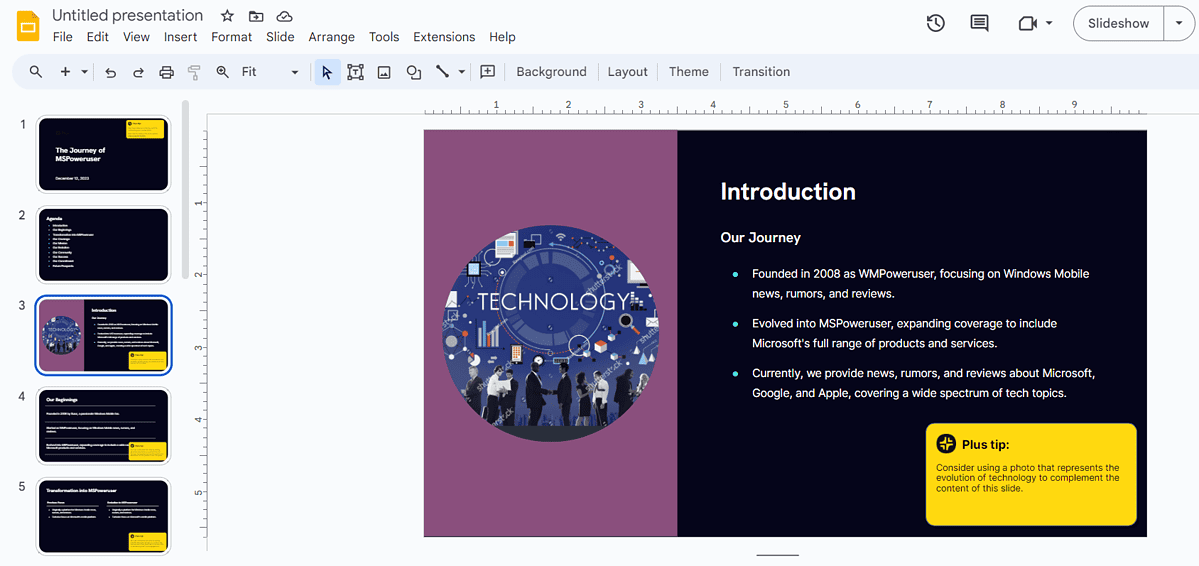
Zde máme další řešení, které se přímo integruje s Prezentace Google. PlusAI je přímočarý generátor prezentací AI, který by mohl být ideální volbou, pokud jste zvyklí na Prezentace Google.
Umožňuje to vybrat mezi tématy (Palubní deska, Škola, Webinář, Obecné nebo jiné) a přidejte popis prezentace. Po výběru počtu snímků získáte téměř okamžitě slušnou prezentaci.
Budete požádáni o výběr barevného schématu (které můžete později změnit).
PlusAI plně podporuje španělštinu, francouzštinu, němčinu, portugalštinu a italštinu, ale nemá žádná omezení pro ostatní jazyky. Jediný problém je, že výstup není u ostatních špičkový.
Je konec 100 „profesionálních“ rozvržení můžete začít s.
Další velmi příjemnou funkcí je snímky. Jednoduše řečeno, snímky jsou snímky obrazovky, které se obnoví při aktualizaci stránky nebo aplikace.
Tuto funkci můžete vyzkoušet, i když používáte volný plán. Také vám umožní vygenerovat až 3 prezentace.
| Klady | Nevýhody |
|---|---|
| K dispozici je bezplatný plán | Obrázky nejsou nejlepší |
| Různá rozložení a barevná schémata | I když je to jednoduché, může být zdrcující začít s pokročilými funkcemi nebo je používat |
| Užitečná funkce snímku | |
| Dostupné v jakémkoli jazyce |
5. Prezentace.AI
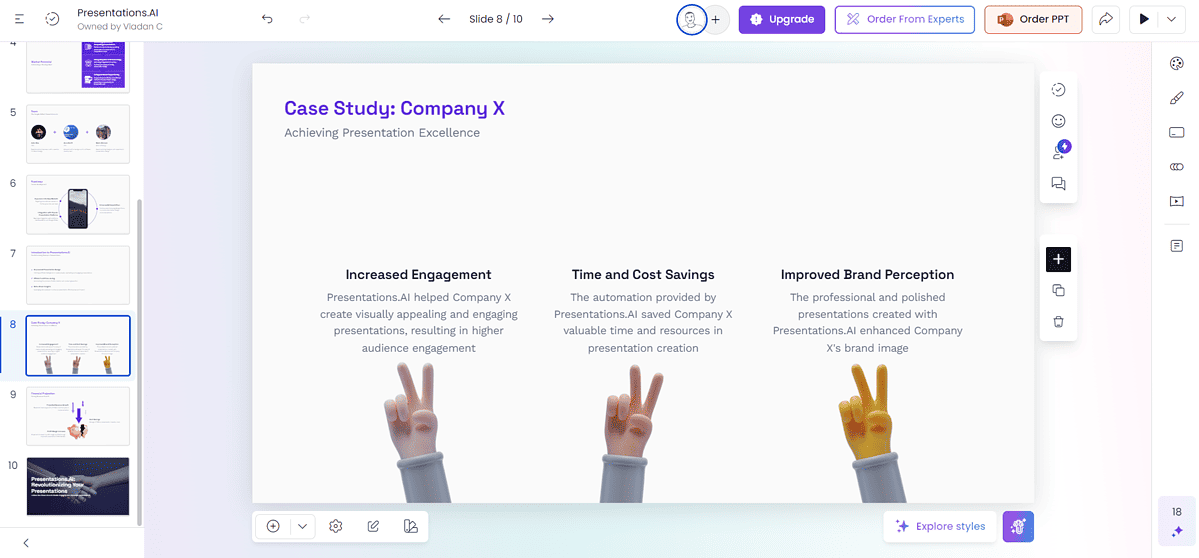
Jedním z nejpopulárnějších tvůrců prezentací AI je Presentations.AI, řešení věnované stylu.
Jeho největší předností jsou minimalistické a přitom stylové ilustrace můžete přímo přidat do své prezentace. Díky tomu je finalizace prezentace mnohem jednodušší, protože nemusíte shánět správnou grafiku.
Po vygenerování první prezentace můžete každý snímek samostatně upravovat. Zkušenosti s AI pokračují s výběr stylu vhodné pro všechny grafické prvky.
Uživatelské rozhraní je intuitivní a nezabere moc času si na to zvyknout. Také podporuje transformace mezi různými formáty: nápad, balíček, dokument, osnova a generované AI.
To by mohlo být ideální, pokud hledáte řešení, které chcete vytvořit různé variace stejné prezentace.
Projekt Startovací plán je zdarma, ale pouze po omezenou dobu.
| Klady | Nevýhody |
|---|---|
| Startovní plán je k dispozici zdarma (omezený čas) | Nefunguje dobře u všech témat |
| Intuitivní a rychlé uživatelské rozhraní | Je vhodný pouze pro firemní prezentace |
| Funkce pro vytváření variací | Vlastní písma a barvy dostupné v plánech vyšších vrstev |
| Stylové a minimalistické ilustrace |
6. stoupání
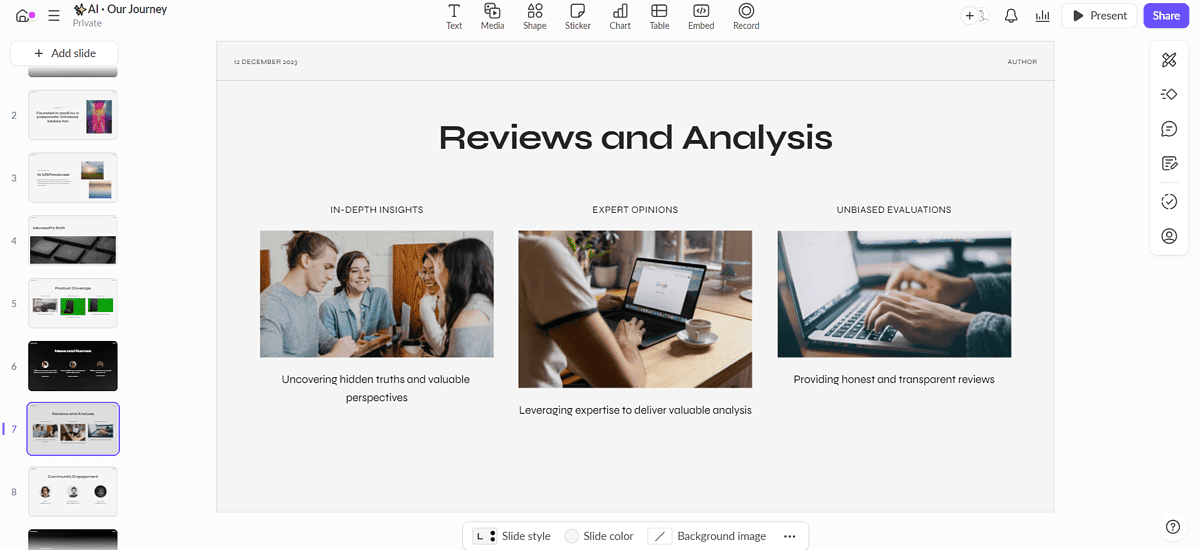
Jediný samostatný generátor umělé inteligence, který umožňuje stahování PDF s bezplatným plánem.
Jak název napovídá, tento nástroj kombinuje pěkné vizuální prvky a text do výsledku, což je ideální pro pitching.
It není nejvíce automatizované řešení na tomto seznamu, protože musíte vynaložit další úsilí.
Dobrou stránkou toho je, že můžete pracovat ve stejném týmu jako Pitch AI. To poskytne zpětnou vazbu k vašemu obsahu (text, videa nebo obrázky) a tipy pro jeho zlepšení.
Zaměřuje se na další vrstvu pozornosti obsahová analýza a řeč, kterou chcete pronést.
Celkový zážitek mi tolik připomíná vzdělávací platformy. Je to pravděpodobně proto, že Pitch má také kurzy a výcvik pro přednášející.
Na rozdíl od mnoha jiných řešení má Pitch a bezplatný plán pro jednotlivce i malé týmy! To je obrovská výhoda, pokud je zapojeno více lidí.
| Klady | Nevýhody |
|---|---|
| K dispozici je slušný bezplatný plán | Prezentace často vyžadují ruční práci |
| Výsledky přitahující pozornost | Proces není plně automatizovaný |
| Analýza obsahu a další podpůrné funkce | |
| Na platformě jsou k dispozici výukové materiály |
7. MagicSlides
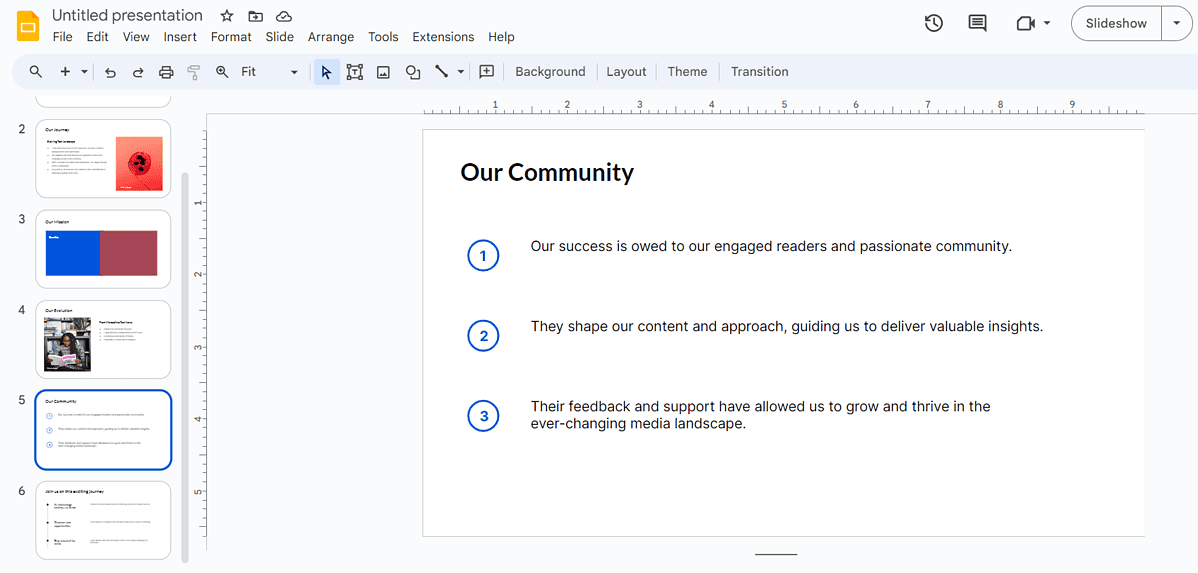
prostý, čistý, a přímé. Takto bych popsal prezentaci MagicSlides o MSPowerUser. Přestože vizuální prvky nejsou moderní, lze je snadno opravit.
Máte video na YouTube, které chcete přeměnit na prezentaci? Žádné problémy! Poskytněte odkaz na MagicSlides YouTube na PPT a získat přepis. Přepis lze okamžitě použít ke generování prezentace pomocí AI.
nejsem spokojen s rychlost generování výstupu. Pokud však nespěcháte a potřebujete rychlou prezentaci od stávající materiály pro své kolegy, MagicSlides mohou být ideální volbou!
Ačkoli je navrženo jako rozšíření Prezentací Google, text je často příliš dlouhý a nevejde se do textových polí.
Projekt uvolnit rovina umožňuje vytvořit 3 prezentace za měsíc. Každý má vstupní omezení na 2500 znaků a jste omezeni na 10 snímků.
| Klady | Nevýhody |
|---|---|
| K dispozici je velkorysý bezplatný plán | Design prezentace je trochu zastaralý |
| YouTube k funkci prezentace | Rozšíření může být pomalé |
| Transformujte stávající materiály bez námahy | Není vhodný pro externí prezentaci |
8. Sendsteps
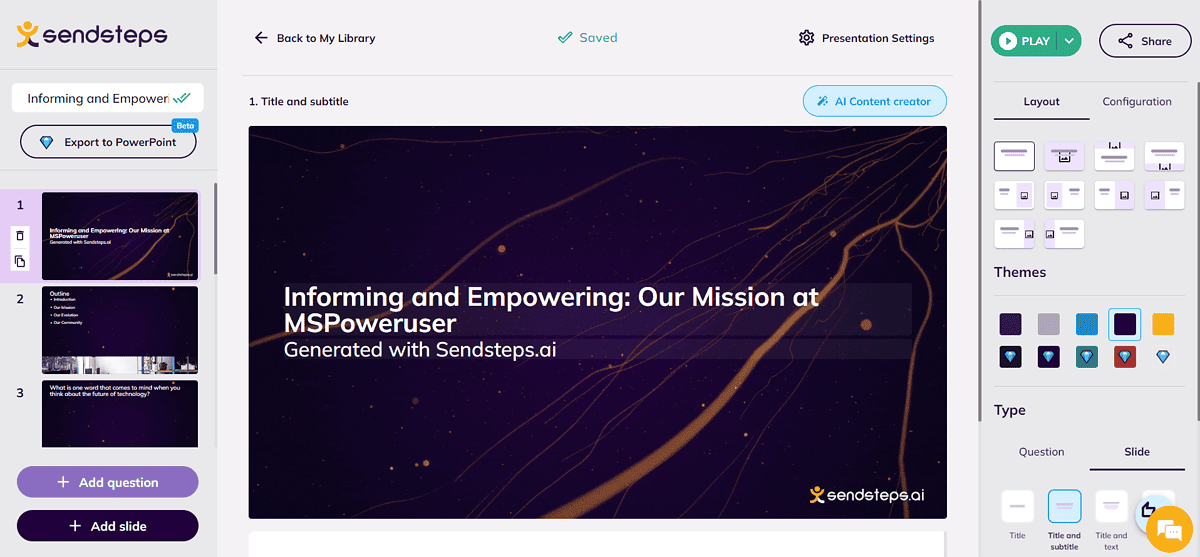
Sendsteps je flexibilní a efektivní řešení pro vytváření různých prezentací pomocí AI. Nabízí pěkně kategorizované galerie šablon.
Ujasněme si jednu věc. Všechna dosavadní řešení měla možnost exportovat prezentaci (buď placené nebo zdarma). U Sendsteps na tom nezáleží, protože tyto prezentace byly vytvořeny zůstat v jejich prostředí.
Když už mluvíme o tom, můžete své prezentace upravit tak, aby vyhovovaly jakémukoli publiku, a to nejen v rámci grafiky a obsahu. Sendsteps vás o to požádá popsat publikum před vytvořením prezentace.
Název a text, mrak slov a kvíz jsou typy obsahu, u kterých můžete očekávat, že budou generovány AI. Vše ostatní budete muset přidat ručně, protože žádná ze šablon neobsahuje kontextové obrázky.
To by se mohlo hodit, pokud hledáte způsob, jak stavět interaktivní prezentace.
Můžete vygenerovat až 2 AI prezentace pouze v angličtině s a maximálně 10 interaktivních účastníků zdarma. Jakékoli operace většího rozsahu by vyžadovaly, abyste si předplatili placený plán.
| Klady | Nevýhody |
|---|---|
| K dispozici je bezplatný plán | Žádné kontextové obrázky |
| Funkce pro interaktivní prezentace | Matoucí vestavěný editor |
| Krásná galerie šablon | Ostatní jazyky jsou k dispozici pouze v placených plánech |
9. Canva
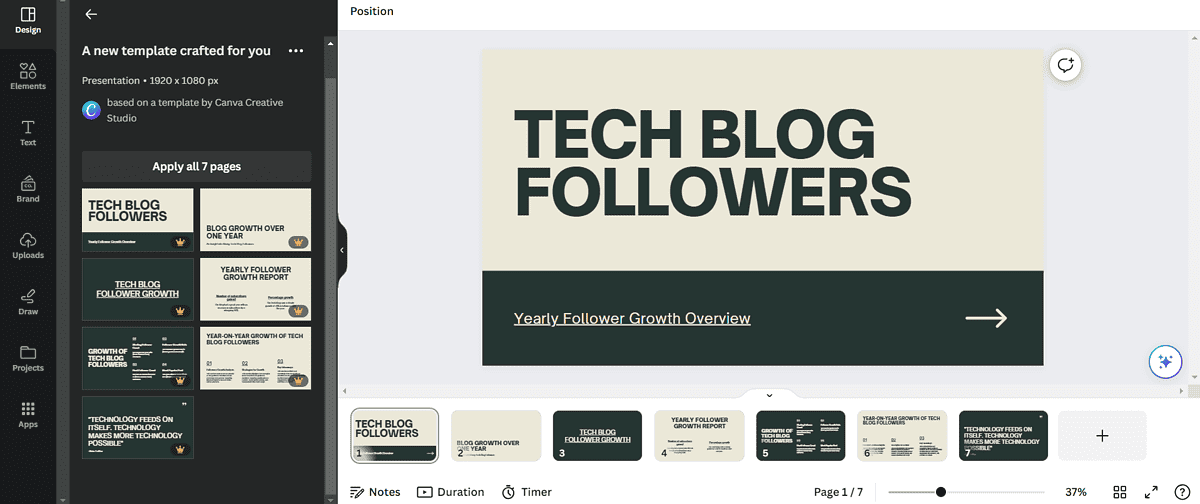
Magic Media vytvořila grafický obrys, ale informace musí být vyplněny ručně. Ke generování obrázků můžete také použít AI.
Canva je jedním z nejpopulárnějších grafických řešení pro obecné použití. V návaznosti na trendy nově vznikajících společností a zavedených konkurentů společnost integrovala Magická média vlastnost.
Pokud Canva používáte často, budete milovat skutečnost, že má také fantastický systém pro generování AI prezentací. No, skoro. Jde o to, že s Canva AI můžete vytvořit obrys, ale ne obsah.
Vy neměli byste jít s Canva, pokud chcete proces plně automatizovaný.
Pokud však chcete dobrý a jedinečný výchozí bod, který vyhovuje vašim potřebám, Canva může být tím správným řešením. Jednoduše popište záměr vaší prezentace a dá se dohromady písma, rozvržení a palety barev vhodné pro vaše potřeby.
Po vygenerování jej můžete ručně naplnit svým obsahem. Dobré na tom je, že k tomu můžete použít výše zmíněná Magic Media vytvářet jedinečné a kontextové vizuální pro vaši prezentaci.
Plán Canva zdarma pokrývá funkce tvorby prezentací a obrázků.
| Klady | Nevýhody |
|---|---|
| K dispozici je bezplatný plán | Negeneruje obrázky ani text automaticky |
| Vytvořte jedinečné kontextové obrysy | Designy mohou být mainstreamové, i když jedinečné |
| Vytvářejte obrázky přímo pomocí Magic Media | Žádné další funkce pro automatizaci pracovního postupu nebo interakci s publikem |
10. Ke mě
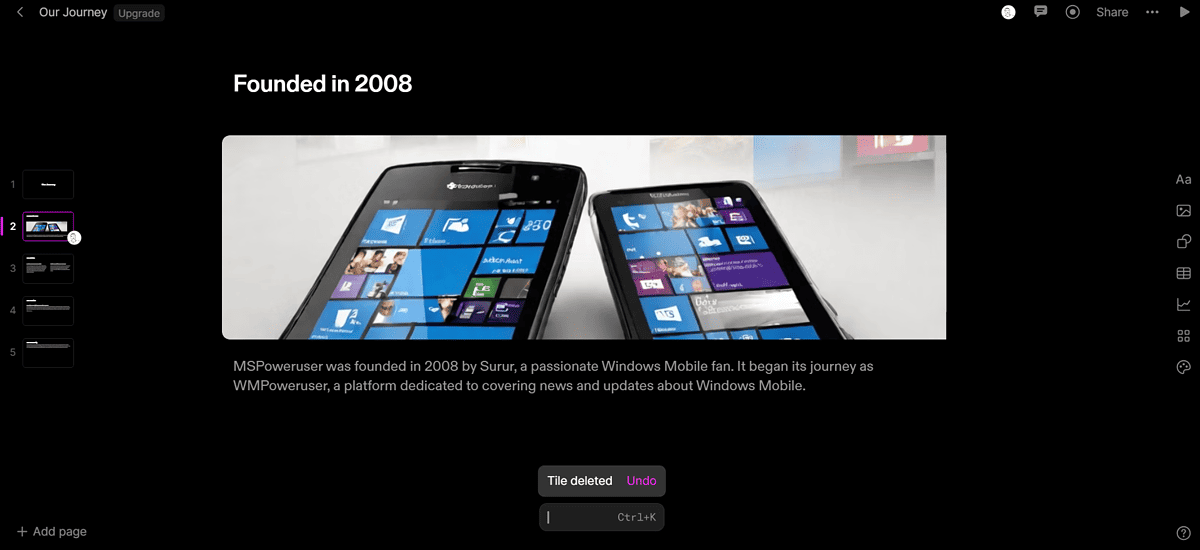
Tome si představujeme jako platformu pro tvůrce prezentací spolupracovat a tvořit. To je důvod, proč celá struktura platformy (a výsledky) hodně mi připomíná rozhraní pro sdílení souborů.
Pracovní postup je docela přímočarý. Zadáte výzvu a o několik okamžiků později se objeví prezentace s obrázky, názvy a rozložením.
Výstup je spíše minimalistický a standardně přichází s netradičním černým pozadím. To lze samozřejmě upravit.
V mé testovací prezentaci to vygenerovalo pouze jeden obrázek, který byl kontextový (i když nízké rozlišení). Stejně jako MagicSlides to shledávám použitelné v interní komunikaci ale ne na důležitých jednáních a hřištích.
Dobrá zpráva je, že můžete generovat obrázky samostatně, takže nezůstanete u toho, co bylo původně vytvořeno. Samozřejmě můžete přidat i další média, která jste vytvořili nebo našli na jiných platformách.
Celkově je Tome roztomilé řešení, které lze použít při brainstormingu, rychlých prezentacích a sdělování nápadů na obecná témata.
Projekt bezplatný plán vám dá 500 kreditů AI, překlad do jedné prezentace.
| Klady | Nevýhody |
|---|---|
| Volný plán k dispozici | Nízká kvalita výstupu |
| Vygenerujte další obrázky | Zastaralý výchozí styl písem, barev a rozložení |
| Jednoduché uživatelské rozhraní | Bojuje s vytvářením odrážek z velkého textu |
Jak vytvořit prezentaci pomocí AI?
Nyní, když znáte nejlepší prezentační generátory umělé inteligence, ukážu vám, jak vytvořit své výsledky! K tomu použiji Prezentace Google vylepšené o SlidesAI.
1. Počínaje prázdným snímkem Google
Protože budete SlidesAI používat jako součást Prezentací Google, musíte mít připravený účet Google a Prezentace.
- Hlava do Prezentace Google a stiskněte Přejděte na Prezentace .
- vybrat Prázdná prezentace otevřít nový projekt.
- (volitelný) Shromážděte se obsah které chcete zahrnout do prezentace.
Usnadní to později, když otevřeme SlidesAI.
2. Přidání rozšíření SlidesAI
Je čas přidat a aktivovat rozšíření SlidesAI.
- Jít do Google Workspace Market of SlidesAI a stiskněte instalovat .
- Přihlašte se do vašeho Google účet a povolte aplikaci přístup k vašemu Google Drive a Prezentace Google.
- Přejděte na stránku představení vytvořili jste dříve a Obnovit strana.
Nyní jste připraveni generovat prezentace pomocí SlidesAI!
3. Generování obsahu AI v prezentaci
Pojďme vytvořit úžasné prezentace pomocí SlidesAI a našich vstupů.
- Vznášet se nad Rozšíření, pak Snímky AIa vyberte Generovat snímky.
- Počkejte, dokud se nezobrazí počáteční proces je hotovo.
Pokud to trvá déle než minutu, obnovte stránku a zkuste to znovu. - Vložit obsah shromáždili jste se dříve v Váš vlastní text Karta.
Použiji svou recenzi na SlidesAI. - Můžete ladit další nastavení (jako Typ prezentace a Počet snímků) a poté stiskněte Vytvořit snímky .
Během generování výstupu získáte další tipy k používání SlidesAI. - (volitelný) Nyní můžete použít Kouzelné psaní nebo dále Upravujte snímky pomocí aplikace SlidesAI.
Až budete spokojeni s výstupem, který jste společně se SlidesAI vytvořili, můžete ke zlepšení prezentace použít standardní funkce Prezentací Google. Až budete hotovi, můžete k tomu použít systém Prezentací Google předložit or export svou prezentaci ve vhodném formátu.
Nemusíte být odborníkem, abyste vytvořili úžasné vizuály pro své prezentace! Podívejte se na toto seznam, který jsem vytvořil, abych pomohl začátečníkům v generování umění AI.
Ať už si pro svou příští prezentaci vyberete jakékoli řešení, pamatujte, že žádné z nich není dokonalé. Zvažuji Snímky AI nejlepší generátor umělé inteligence pro prezentace. Dodává se jako rozšíření Prezentací Google.
Některá další samostatná řešení, která stojí za zmínku, jsou Visme a Zjednodušený. Moje prezentace s nimi byly jasné a přesto silné, přesně na co jsem šel. Doporučuji vám zkontrolovat všechna řešení, než učiníte konečné rozhodnutí a zavážete se pouze k jednomu.